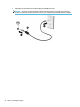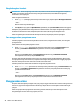User Guide - Windows 10
Table Of Contents
- Selamat Datang
- Komponen
- Sambungan jaringan
- Menyambung ke jaringan nirkabel
- Menyambung ke jaringan berkabel
- Navigasi layar
- Fitur-fitur hiburan
- Menggunakan kamera web (hanya produk tertentu)
- Menggunakan audio
- Menggunakan video
- Manajemen daya
- Mematikan (memadamkan) komputer
- Menggunakan HP Fast Charge (hanya produk tertentu)
- Mengeset pilihan daya
- Menggunakan mode hemat daya
- Menggunakan daya baterai
- Menggunakan daya AC eksternal
- Keamanan
- Memproteksi komputer
- Menggunakan kata sandi
- Mengeset kata sandi di Windows
- Mengeset kata sandi di Computer Setup (Konfigurasi Komputer)
- Mengatur kata sandi administrator BIOS
- Menggunakan Pilihan Keamanan DriveLock
- Menggunakan Windows Hello (hanya produk tertentu)
- Menggunakan perangkat lunak antivirus
- Menggunakan perangkat lunak firewall
- Menginstal pembaruan perangkat lunak
- Menggunakan HP Client Security (hanya produk tertentu)
- Menggunakan HP Touchpoint Manager (hanya produk tertentu)
- Menggunakan kabel pengaman opsional (hanya produk tertentu)
- Menggunakan pembaca sidik jari (hanya produk tertentu)
- Pemeliharaan
- Pencadangan dan pemulihan
- Computer Setup (Konfigurasi Komputer) (BIOS), TPM, dan HP Sure Start
- Menggunakan HP PC Hardware Diagnostics (UEFI)
- Spesifikasi
- Pelepasan Muatan Listrik Statis
- Keterjangkauan
- Indeks
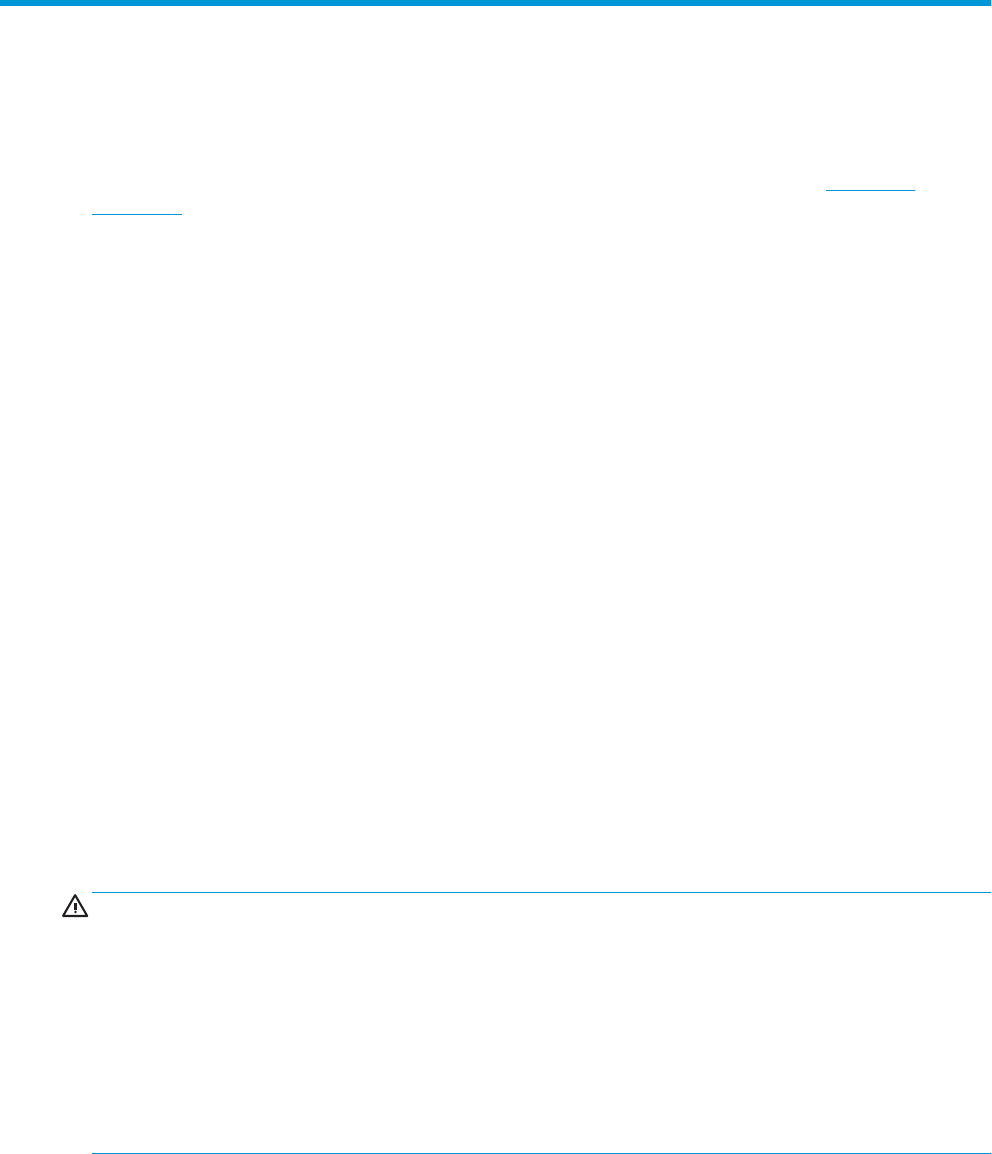
5 Fitur-tur hiburan
Gunakan komputer HP Anda untuk bisnis atau hiburan, bertemu via kamera web, memadu audio dan video,
atau sambungkan perangkat eksternal seperti proyektor, monitor, TV, atau speaker. Lihat Komponen
pada hal. 4 untuk menemukan tur-tur audio, video, dan kamera pada komputer Anda.
Menggunakan kamera web (hanya produk tertentu)
Komputer ini dilengkapi kamera web (kamera terintegrasi) yang dapat merekam video dan memotret.
Beberapa model tertentu memungkinkan untuk konferensi video dan chat online menggunakan video
streaming.
▲
Untuk mengakses kamera, ketik camera (kamera) dalam kotak pencarian bilah tugas, lalu pilih Camera
(Kamera) dari daftar aplikasi.
Menggunakan audio
Anda dapat mengunduh dan mendengarkan musik, menjalankan streaming konten audio dari web (termasuk
radio), merekam audio, atau memadukan audio dan video untuk membuat multimedia. Anda juga dapat
memutar CD musik pada komputer (pada model tertentu) atau memasang drive optik eksternal untuk
memutar CD. Untuk menyempurnakan pengalaman audio Anda, hubungkan headphone atau speaker.
Menghubungkan speaker
Anda bisa menghubungkan speaker berkabel ke komputer dengan menghubungkannya ke port USB atau ke
soket kombo keluaran audio (headphone)/masukan audio (mikrofon) pada komputer atau pada stasiun
penyambungan.
Untuk menghubungkan speaker nirkabel ke komputer, ikuti petunjuk pabrikan perangkat. Sebelum
menghubungkan speaker, kecilkan volumenya.
Menghubungkan headphone
PERINGATAN! Untuk mengurangi risiko cedera diri, kecilkan volume sebelum menggunakan headphone,
earbud, atau headset. Untuk informasi lainnya mengenai keselamatan, lihat Maklumat Pengaturan,
Keselamatan, dan Lingkungan.
Untuk mengakses dokumen ini:
1. Ketik support (dukungan) pada kotak pencarian bilah tugas, lalu pilih aplikasi HP Support Assistant.
– atau –
Klik ikon tanda tanya di bilah tugas.
2. Pilih My PC (PC Saya), pilih tab Specications (Spesikasi), lalu pilih User Guides (Panduan Pengguna).
Anda dapat menghubungkan headphone atau headset berkabel ke soket kombo keluaran audio (headphone)/
soket masukan audio (mikrofon) pada komputer Anda.
Untuk menghubungkan headphone nirkabel ke komputer, ikuti petunjuk pabrikan perangkat.
Menggunakan kamera web (hanya produk tertentu) 29